如何清洁笔记本电脑的灰尘-步骤图文详解
所有电脑用久了都会变脏,其中笔记本电脑因为它的使用方式,往往需要更频繁地清洁。尤其是如果你经常带着笔记本电脑四处走,可能至少每个月就得清洁一次。灰尘和污垢堆积在屏幕和键盘上,会影响笔记本电脑的使用。开始清洁之前,一定要关掉笔记本电脑,并拔掉插头。如果可以,把电池也拆下来。
方法一、擦拭屏幕
1、用超细纤维布擦掉屏幕表面的灰尘。折叠抹布,轻轻地来回横向擦拭整个屏幕。一只手扶着屏幕,别让它晃动。
不要用力按压屏幕或试图刮掉顽固的污渍,以免损坏屏幕。只用最轻的力道擦掉表面的灰尘。
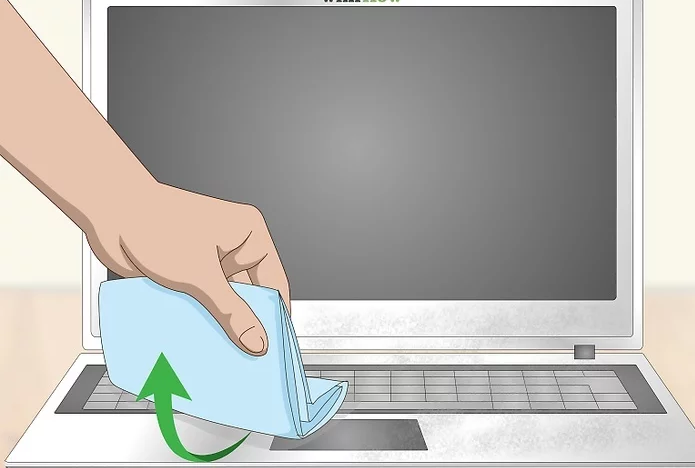
2、用湿海绵擦掉污垢。打湿一个干净的海绵,拧干水分。最好使用纯净水或蒸馏水,自来水含有矿物质,会在屏幕上留下水痕。轻轻地擦拭屏幕,不要用力擦洗。
你也可以使用清洁湿巾,但要确保它不含刺激性清洁剂,比如氨或漂白剂等,否则可能会损坏屏幕。
水会渗入笔记本电脑里面,引起内部组件损坏,所以一定要先把水拧干。
如果有特别顽固的污渍,只需要在水中添加1滴温和的洗碗剂。如果是触摸屏,查看使用手册或官网,确认哪些清洁剂可以安全地用在触摸屏上。

3、购买电脑屏幕清洁套装,对付更肮脏的屏幕。你可以在网上或售卖电子产品的商店买到这类产品。里面通常包含一个笔记本电脑屏幕专用清洁剂,并附带超细纤维布。如果你的笔记本电脑使用触摸屏,记得先查看套装是否可以安全用在触摸屏上。
不要用普通的玻璃清洁剂清洁屏幕,尤其是含有氨的产品。它们会损坏屏幕。
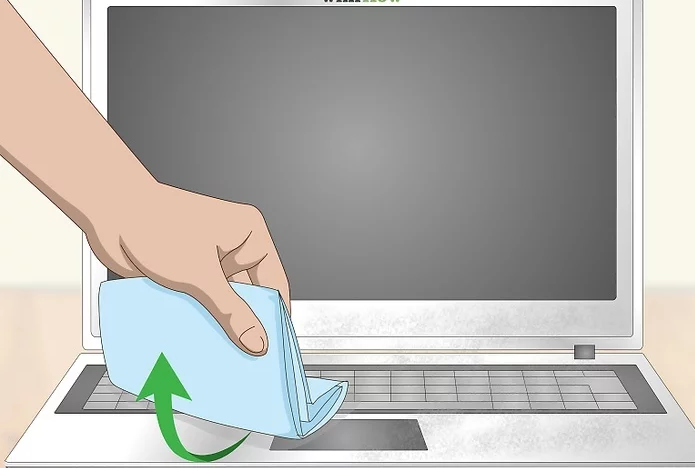
4、以画圈动作擦拭屏幕,去掉水痕。清洁完毕后,取出超细纤维布,轻轻地打圈擦拭屏幕,去掉海绵留下的水痕或微粒。
从顶端的一角开始,以画小圈的动作横向擦拭屏幕顶端,不断来回移动,一直擦到底部。
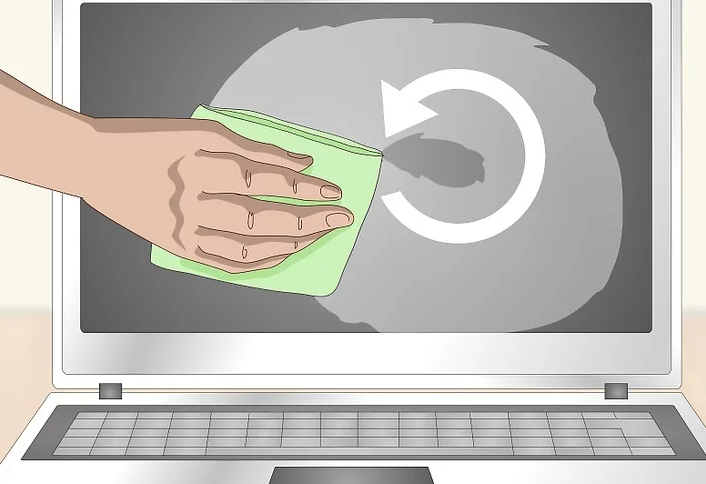
方法二、清洁键盘
1、抖掉散落在键盘中的灰尘。紧紧抓着笔记本电脑两侧,将它翻转过来,保持屏幕打开。轻轻地摇晃笔记本电脑,抖掉食物碎屑和较大的颗粒。你也可以将它向一边倾斜,之后换边重复,抖掉卡在按键底下的碎屑。
如果有一段时间没清洁笔记本电脑了,或者你经常会边用电脑边吃东西,那就把它拿到垃圾桶上方抖一抖,避免把桌子弄得更脏。
如果你已经清洁了屏幕,抖掉灰尘后用超细纤维布再擦一次屏幕,因为键盘上的灰尘可能会飘落到屏幕。

2、用吸尘机吸掉散落在键盘中的灰尘和头发。如果你有小型手持式吸尘机,可以用最小的吸头把键盘里的碎屑吸出来,这样不会损坏笔记本电脑。用吸头缓慢地在键盘上移动,顺着一排排按键从上往下清洁干净。
你也可以使用一罐压缩空气。但是必须将键盘倾斜,好把键盘里的灰尘吹出来。如果直接对着键盘吹扫,只会把灰尘和碎屑吹到键盘深处,尤其是Mac电脑这种和内部没有阻隔的键盘。
小提示:如果使用压缩空气,将笔记本电脑倾斜75度角或侧放,这样就能吹扫按键底下,不用担心会把灰尘吹回电脑里面。

3、用铅笔上的橡皮擦去掉键帽上的污垢。从某个角度看按键,可以看到从手指转移到键帽的污垢。用铅笔上的橡皮擦轻轻擦拭,去掉这些积累已久的污垢。
用了橡皮擦后,再用吸尘机清洁一次按键,吸掉残留的橡皮碎屑。
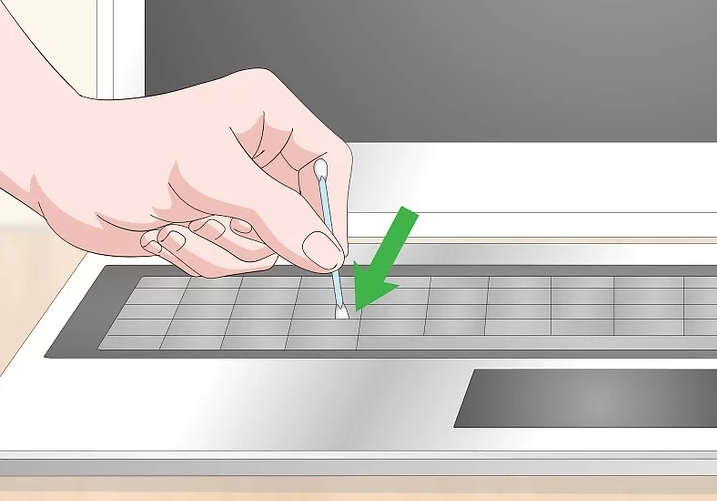
4、用棉签清洁按键之间的空间。你可能发现有污垢堆积在按键之间的空间。只要棉签足够细,就能轻松地清洁这些空间。如果你的键盘特别脏,可以用棉签蘸取少许外用酒精。
不要蘸取过多外用酒精。不要用力往下按压,以免酒精渗入按键底下,流进笔记本内部。
你也可以用棉签蘸取酒精,清洁按键表面,尤其是橡皮擦去不掉的粘性污垢。

5、用略湿的抹布擦拭按键。用蒸馏水稍微打湿超细纤维布。你也可以将等量的水和外用酒精混匀,自己调配消毒液。先拧干所有水分,然后轻轻地擦拭按键表面,不要用力按压。
之后再用一块干布擦掉按键上的水分。
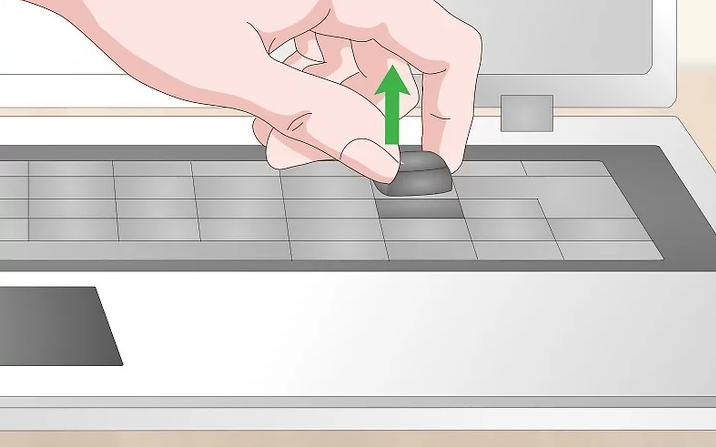
6、除非你懂得安装按键,否则不要将它们拆下来。只有拆下键帽才能彻底去掉按键底下的污垢,尤其是如果你从没清洁过笔记本电脑,或者经常边用电脑边吃东西。不过,有些笔记本电脑的设计很复杂,键帽不容易拆除和安装。
拆下按键之前,不妨先对着键盘拍张照,之后安装按键时可以参考。拆下所有按键后,你可能会忘掉它们的排列顺序,特别是不太常用的功能键。
方法三、擦亮外壳
1、调配温和的清洁溶液。使用纯净水或蒸馏水,加入几滴温和的洗碗剂。你也可以将等量的纯净水或蒸馏水和外用酒精混匀。不要使用普通的家居清洁剂擦拭笔记本电脑外壳,也不可以使用氨、漂白剂等刺激性化学剂。
如果使用外用酒精,小心不要将它滴到屏幕上。酒精会损坏屏幕的防眩光和防刮涂层。

2、用海绵蘸取清洁溶液。将一个干净的海绵浸入清洁溶液,然后拧干水分,直到怎么挤压都不再滴水。用海绵轻轻地擦拭笔记本电脑的外壳。
你可以用同一个海绵和清洁溶液清洁触控板。
不要用海绵清洁端口或通风口内部,否则水会流入电脑内部,损坏里面的组件。
其它做法:三聚氰胺擦洗垫也能用来清洁外壳,比如Mr.Clean神奇清洁海绵。它们有轻微研磨作用,所以力道要放得更轻,但是不需要使用清洁溶液。

3、用棉签清理缝隙处的污垢。如果笔记本电脑外壳有缝隙,可能会藏污纳垢。用棉签蘸取清洁溶液,轻松地清洁这些小空间。
和海绵一样,棉签不可以过湿。轻轻擦拭,避免将水挤到电脑内部。

4、必要时,用牙签掏出污垢。如果狭窄的缝隙、端口或通风口被污垢堵塞,用牙签轻轻地把它们刮出来。记得要向外刮,免得把污垢推到更深处。
使用牙签时,动作要轻柔,避免刮花外壳。稍微倾斜牙签,就像握笔一样,尖端不要直接朝下。
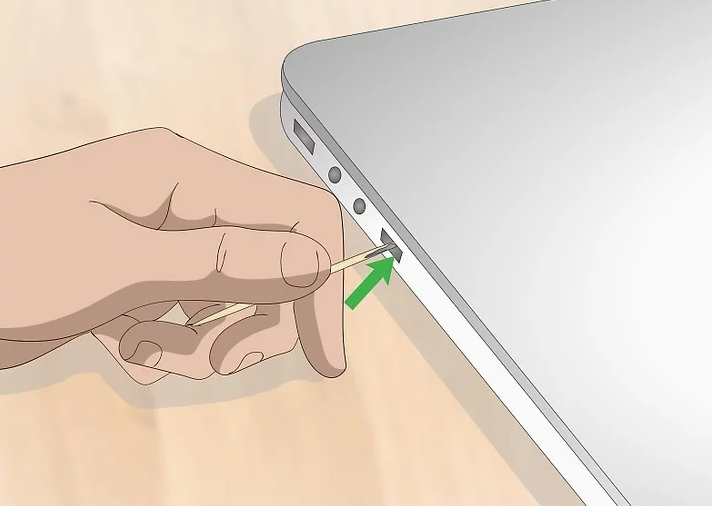
5、用压缩空气把端口里的碎屑吹出来。将压缩空气罐倾斜,把端口或通风口里的碎屑吹出来。翻转笔记本电脑,从不同角度吹扫,把端口彻底清洁干净。
不要直接对着端口或通风口吹扫,否则碎屑会松脱并被吹到更深处,损坏内部组件。

6、使用外用酒精清理黏乎乎的残留物。如果外壳有黏乎乎或肮脏的污渍,温和的清洁方法无法去掉它们,你可以用棉球蘸取外用酒精,然后直接擦拭污渍。 确保棉球不会太湿,以免外用酒精渗入电脑内部。
使用中等力道反复擦拭,直到污渍消失。
如果笔记本外壳曾经贴过贴纸,使用Goo Gone之类的油性清洁产品会更有效。
7、用超细纤维布擦拭外壳表面。把外壳清洁干净后,用超细纤维布打圈擦拭整个外壳。这能擦干水分以及清洁过程中留下的任何痕迹。
将笔记本电脑外壳清理干净后,可能会发现一些之前没有注意到的污渍。用棉签或棉球蘸取外用酒精,擦掉这些污渍。
小提示
触碰笔记本电脑之前,用免洗洗手液洗手,减少从双手转移到键盘上的污垢和灰尘。
所有电脑用久了都会变脏,其中笔记本电脑因为它的使用方式,往往需要更频繁地清洁。尤其是如果你经常带着笔记本电脑四处走,可能至少每个月就得清洁一次。灰尘和污垢堆积在屏幕和键盘上,会影响笔记本电脑的使用。开始清洁之前,一定要关掉笔记本电脑,并拔掉插头。如果可以,把电池也拆下来。
方法一、擦拭屏幕
1、用超细纤维布擦掉屏幕表面的灰尘。折叠抹布,轻轻地来回横向擦拭整个屏幕。一只手扶着屏幕,别让它晃动。
不要用力按压屏幕或试图刮掉顽固的污渍,以免损坏屏幕。只用最轻的力道擦掉表面的灰尘。
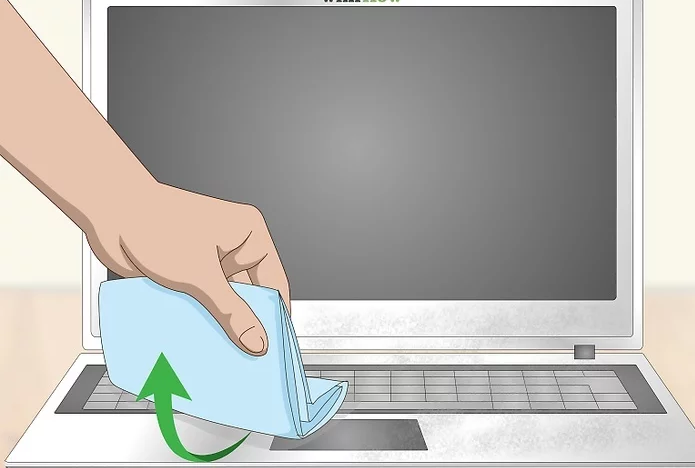
2、用湿海绵擦掉污垢。打湿一个干净的海绵,拧干水分。最好使用纯净水或蒸馏水,自来水含有矿物质,会在屏幕上留下水痕。轻轻地擦拭屏幕,不要用力擦洗。
你也可以使用清洁湿巾,但要确保它不含刺激性清洁剂,比如氨或漂白剂等,否则可能会损坏屏幕。
水会渗入笔记本电脑里面,引起内部组件损坏,所以一定要先把水拧干。
如果有特别顽固的污渍,只需要在水中添加1滴温和的洗碗剂。如果是触摸屏,查看使用手册或官网,确认哪些清洁剂可以安全地用在触摸屏上。

3、购买电脑屏幕清洁套装,对付更肮脏的屏幕。你可以在网上或售卖电子产品的商店买到这类产品。里面通常包含一个笔记本电脑屏幕专用清洁剂,并附带超细纤维布。如果你的笔记本电脑使用触摸屏,记得先查看套装是否可以安全用在触摸屏上。
不要用普通的玻璃清洁剂清洁屏幕,尤其是含有氨的产品。它们会损坏屏幕。
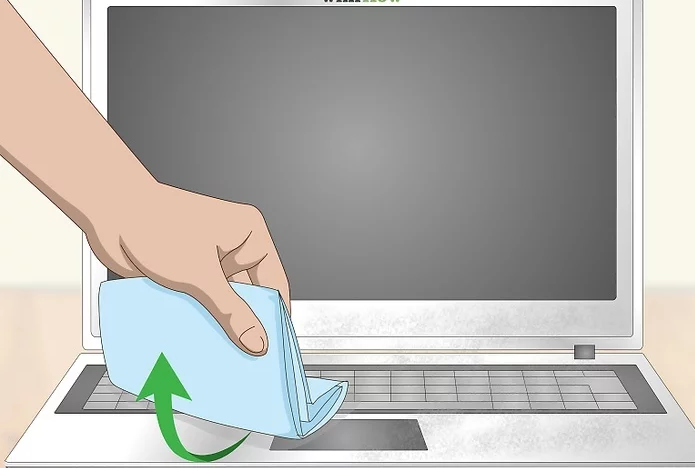
4、以画圈动作擦拭屏幕,去掉水痕。清洁完毕后,取出超细纤维布,轻轻地打圈擦拭屏幕,去掉海绵留下的水痕或微粒。
从顶端的一角开始,以画小圈的动作横向擦拭屏幕顶端,不断来回移动,一直擦到底部。
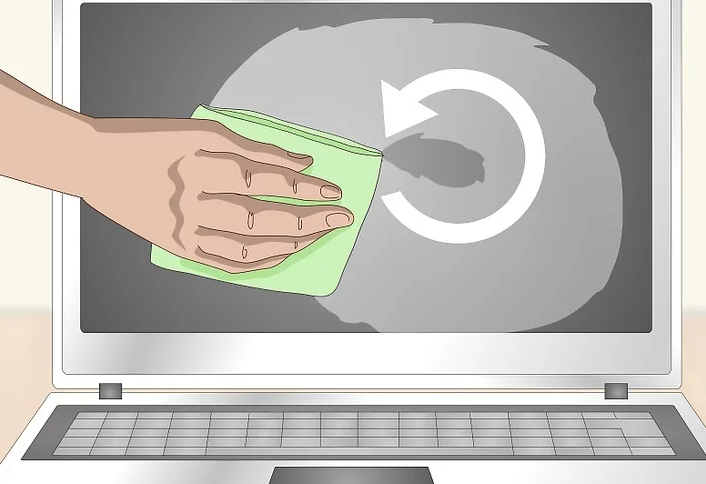
方法二、清洁键盘
1、抖掉散落在键盘中的灰尘。紧紧抓着笔记本电脑两侧,将它翻转过来,保持屏幕打开。轻轻地摇晃笔记本电脑,抖掉食物碎屑和较大的颗粒。你也可以将它向一边倾斜,之后换边重复,抖掉卡在按键底下的碎屑。
如果有一段时间没清洁笔记本电脑了,或者你经常会边用电脑边吃东西,那就把它拿到垃圾桶上方抖一抖,避免把桌子弄得更脏。
如果你已经清洁了屏幕,抖掉灰尘后用超细纤维布再擦一次屏幕,因为键盘上的灰尘可能会飘落到屏幕。

2、用吸尘机吸掉散落在键盘中的灰尘和头发。如果你有小型手持式吸尘机,可以用最小的吸头把键盘里的碎屑吸出来,这样不会损坏笔记本电脑。用吸头缓慢地在键盘上移动,顺着一排排按键从上往下清洁干净。
你也可以使用一罐压缩空气。但是必须将键盘倾斜,好把键盘里的灰尘吹出来。如果直接对着键盘吹扫,只会把灰尘和碎屑吹到键盘深处,尤其是Mac电脑这种和内部没有阻隔的键盘。
小提示:如果使用压缩空气,将笔记本电脑倾斜75度角或侧放,这样就能吹扫按键底下,不用担心会把灰尘吹回电脑里面。

3、用铅笔上的橡皮擦去掉键帽上的污垢。从某个角度看按键,可以看到从手指转移到键帽的污垢。用铅笔上的橡皮擦轻轻擦拭,去掉这些积累已久的污垢。
用了橡皮擦后,再用吸尘机清洁一次按键,吸掉残留的橡皮碎屑。
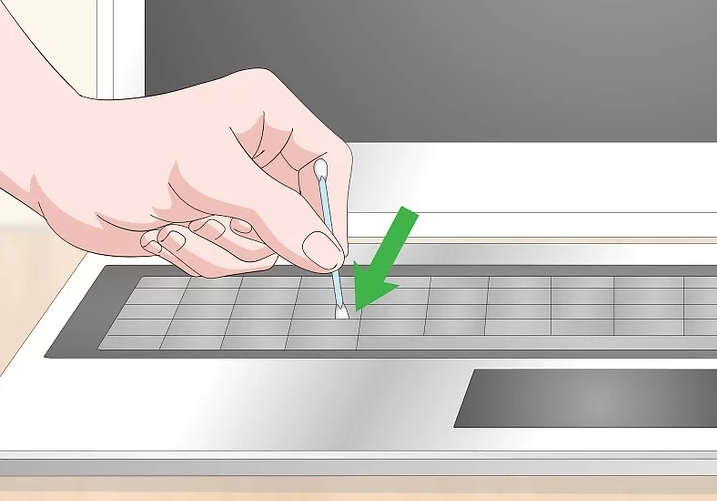
4、用棉签清洁按键之间的空间。你可能发现有污垢堆积在按键之间的空间。只要棉签足够细,就能轻松地清洁这些空间。如果你的键盘特别脏,可以用棉签蘸取少许外用酒精。
不要蘸取过多外用酒精。不要用力往下按压,以免酒精渗入按键底下,流进笔记本内部。
你也可以用棉签蘸取酒精,清洁按键表面,尤其是橡皮擦去不掉的粘性污垢。

5、用略湿的抹布擦拭按键。用蒸馏水稍微打湿超细纤维布。你也可以将等量的水和外用酒精混匀,自己调配消毒液。先拧干所有水分,然后轻轻地擦拭按键表面,不要用力按压。
之后再用一块干布擦掉按键上的水分。
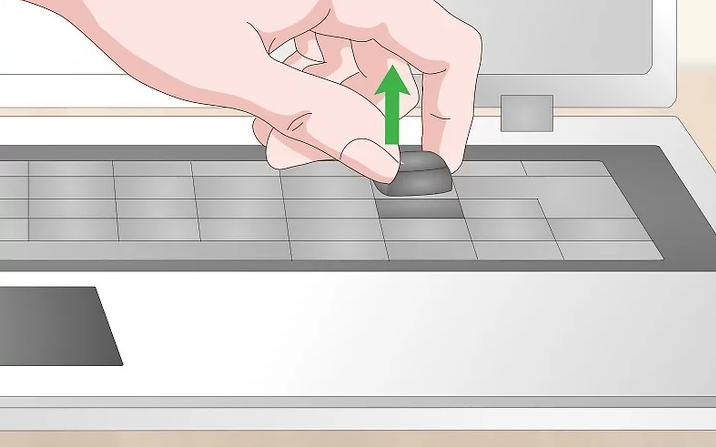
6、除非你懂得安装按键,否则不要将它们拆下来。只有拆下键帽才能彻底去掉按键底下的污垢,尤其是如果你从没清洁过笔记本电脑,或者经常边用电脑边吃东西。不过,有些笔记本电脑的设计很复杂,键帽不容易拆除和安装。
拆下按键之前,不妨先对着键盘拍张照,之后安装按键时可以参考。拆下所有按键后,你可能会忘掉它们的排列顺序,特别是不太常用的功能键。
方法三、擦亮外壳
1、调配温和的清洁溶液。使用纯净水或蒸馏水,加入几滴温和的洗碗剂。你也可以将等量的纯净水或蒸馏水和外用酒精混匀。不要使用普通的家居清洁剂擦拭笔记本电脑外壳,也不可以使用氨、漂白剂等刺激性化学剂。
如果使用外用酒精,小心不要将它滴到屏幕上。酒精会损坏屏幕的防眩光和防刮涂层。

2、用海绵蘸取清洁溶液。将一个干净的海绵浸入清洁溶液,然后拧干水分,直到怎么挤压都不再滴水。用海绵轻轻地擦拭笔记本电脑的外壳。
你可以用同一个海绵和清洁溶液清洁触控板。
不要用海绵清洁端口或通风口内部,否则水会流入电脑内部,损坏里面的组件。
其它做法:三聚氰胺擦洗垫也能用来清洁外壳,比如Mr.Clean神奇清洁海绵。它们有轻微研磨作用,所以力道要放得更轻,但是不需要使用清洁溶液。

3、用棉签清理缝隙处的污垢。如果笔记本电脑外壳有缝隙,可能会藏污纳垢。用棉签蘸取清洁溶液,轻松地清洁这些小空间。
和海绵一样,棉签不可以过湿。轻轻擦拭,避免将水挤到电脑内部。

4、必要时,用牙签掏出污垢。如果狭窄的缝隙、端口或通风口被污垢堵塞,用牙签轻轻地把它们刮出来。记得要向外刮,免得把污垢推到更深处。
使用牙签时,动作要轻柔,避免刮花外壳。稍微倾斜牙签,就像握笔一样,尖端不要直接朝下。
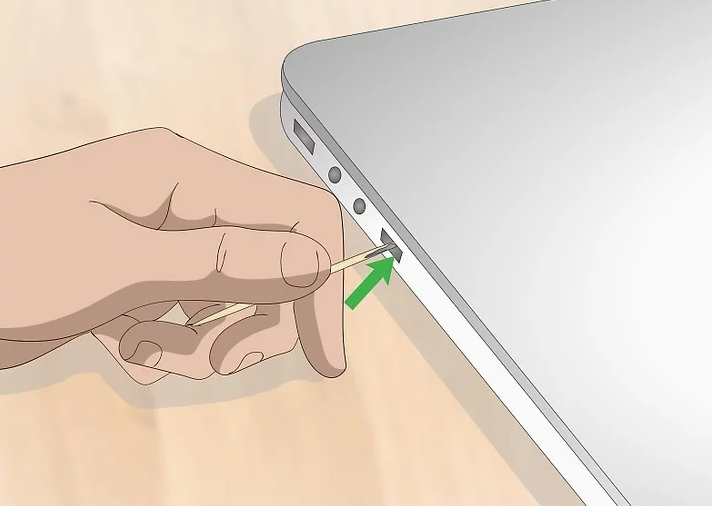
5、用压缩空气把端口里的碎屑吹出来。将压缩空气罐倾斜,把端口或通风口里的碎屑吹出来。翻转笔记本电脑,从不同角度吹扫,把端口彻底清洁干净。
不要直接对着端口或通风口吹扫,否则碎屑会松脱并被吹到更深处,损坏内部组件。

6、使用外用酒精清理黏乎乎的残留物。如果外壳有黏乎乎或肮脏的污渍,温和的清洁方法无法去掉它们,你可以用棉球蘸取外用酒精,然后直接擦拭污渍。 确保棉球不会太湿,以免外用酒精渗入电脑内部。
使用中等力道反复擦拭,直到污渍消失。
如果笔记本外壳曾经贴过贴纸,使用Goo Gone之类的油性清洁产品会更有效。
7、用超细纤维布擦拭外壳表面。把外壳清洁干净后,用超细纤维布打圈擦拭整个外壳。这能擦干水分以及清洁过程中留下的任何痕迹。
将笔记本电脑外壳清理干净后,可能会发现一些之前没有注意到的污渍。用棉签或棉球蘸取外用酒精,擦掉这些污渍。
小提示
触碰笔记本电脑之前,用免洗洗手液洗手,减少从双手转移到键盘上的污垢和灰尘。
免责声明:本文为转载,非本网原创内容,不代表本网观点。其原创性以及文中陈述文字和内容未经本站证实,对本文以及其中全部或者部分内容、文字的真实性、完整性、及时性本站不作任何保证或承诺,请读者仅作参考,并请自行核实相关内容。
-
旅游市场回暖释放更多岗位需求 转行者纷纷干回老本行
市场回暖释放更多岗位需求,转行者纷纷干回老本行 旅游业满血复活 从业者跑步回归 本报记者 李国 阅读提示 自今年1月以 [详细] -
多家新能源车企2月份销量同比环比双增长 今年继续免征车辆购置税激发消费潜力
本报记者 冯雨瑶 多家新能源车企2月份销量成绩单出炉。比亚迪、广汽埃安、赛力斯等均在当月实现销量同比、环比的双增长。造车新势 [详细] -
预定年内第四股?*ST荣华触及“1元退市”,3月3日起停牌
中新经纬3月2日电 2日晚间,*ST荣华发布公告称,公司今日收盘价为0 61元 股,已连续20个交易日收盘价低于人民币1元。根据相关规定,公 [详细] -
商务部:以渠道下沉为主线 推动农村消费进一步恢复和扩大
中新网3月2日电 3月2日,在权威部门话开局系列主题新闻发布会上,商务部部长助理陈春江表示,将深入贯彻党的二十大精神,按照中央一号 [详细] -
中国工程院院士倪光南:中国的巨大市场将成为支撑RISC-V的重要基地
中新网上海3月2日电 (记者 李佳佳)首届玄铁RISC-V生态大会2日在上海举行,中国工程院院士倪光南在会上表示,RISC-V是中国CPU领域最受 [详细]







